TSSD字体编码
探索者TSSD特殊字符

编码输出样式编码输出样式
%%130 一级钢符号%%150 Ⅰ
%%131 二级钢符号%%151 Ⅱ
%%132 三级钢符号%%152 Ⅲ
%%133 四级钢符号%%153 Ⅳ
%%134 特殊钢筋%%154 Ⅴ
%%135 L型钢%%155 Ⅵ
%%136 H型钢%%156 Ⅶ
%%137 槽型钢%%157 Ⅷ
%%138 工字钢%%158 Ⅸ
%%140 上标文字开%%159 Ⅹ
%%141 上标文字关%%200 圆中有一个字符的特殊文字的开始,如①%%142 下标文字开%%201 圆中有一个字符的特殊文字的结束
%%143 下标文字关%%202 圆中有二个字符的特殊文字的开始
%%144 文字放大1.25倍%%203 圆中有二个字符的特殊文字的结束%%145 文字缩小0.8倍%%204 圆中有三个字符的特殊文字的开始%%146 小于等于号≤%%205 圆中有三个字符的特殊文字的结束%%147 大于等于号≥ %%p 正负号?
%%u 带下划线字体 %%c 直径符号?
%%o 带上划线字体%%d 温度符号C。
tssd常见疑难问题既解决方案

--------------------------------------------------------------------------------
一. 尺寸值不见了
现象1:在插入图形或图块时将图形放大了100或若干倍,执行炸开命令后,图中所有的尺寸值都看不见了。
--------------------------------------------------------------------------------
四. 手工加载TSSD菜单
现象:在TSSD软件安装完后,运行桌面上TSSD快捷图标,在AutoCAD启动之后出现提示-找不到TSSD的profile 。
4)点取TEXT命令,command行提示:
Justify/Style/<Start point>: 键入s
Style name (or ?) <STYLE1>: 键入standard
Justify/Style/<Start point>: 给出文字起点
Height <0>: 高度
Rotation angle <0>: 回车
Text: 随便输入几个文字,如eeee,回车
5)执行copy命令,选择“eeee”,打开osnap,将选择的“eeee”移动到复制的尺寸标注文字附近,当出现osnap的黄色标记后马上会弹出一个对话框,如下图:
6)探索者tssdeng.shx 是在R14中编译的,用记事本打开后前两行文字为:
三.不能与天正共同使用的问题
TSSD2.1版以前一直支持与天正建筑3.0版共同使用,所谓共同使用指在autocad环境中同时加入天正建筑和TSSD的菜单,同时使用这两个软件进行绘图。在最新的TSSD2.5版中不再支持与天正同时使用。
探索者(TSSD)结构CAD设计软件入门手册
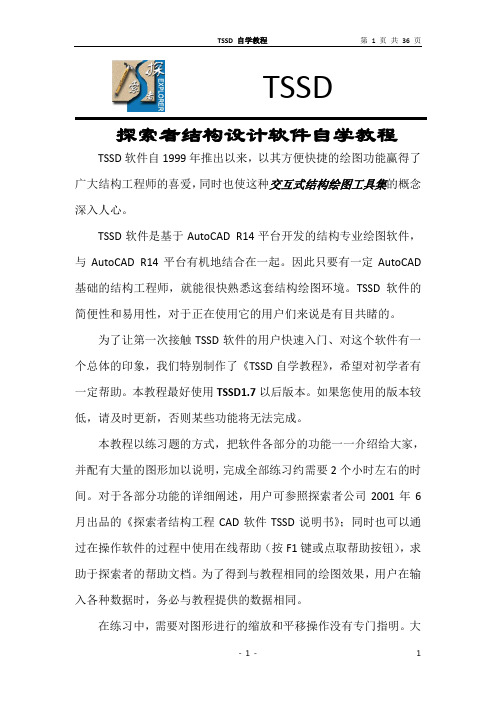
TSSD探索者结构设计软件自学教程TSSD软件自1999年推出以来,以其方便快捷的绘图功能赢得了广大结构工程师的喜爱,同时也使这种交互式结构绘图工具集的概念深入人心。
TSSD软件是基于AutoCAD R14平台开发的结构专业绘图软件,与AutoCAD R14平台有机地结合在一起。
因此只要有一定AutoCAD 基础的结构工程师,就能很快熟悉这套结构绘图环境。
TSSD软件的简便性和易用性,对于正在使用它的用户们来说是有目共睹的。
为了让第一次接触TSSD软件的用户快速入门、对这个软件有一个总体的印象,我们特别制作了《TSSD自学教程》,希望对初学者有一定帮助。
本教程最好使用TSSD1.7以后版本。
如果您使用的版本较低,请及时更新,否则某些功能将无法完成。
本教程以练习题的方式,把软件各部分的功能一一介绍给大家,并配有大量的图形加以说明,完成全部练习约需要2个小时左右的时间。
对于各部分功能的详细阐述,用户可参照探索者公司2001年6月出品的《探索者结构工程CAD软件TSSD说明书》;同时也可以通过在操作软件的过程中使用在线帮助(按F1键或点取帮助按钮),求助于探索者的帮助文档。
为了得到与教程相同的绘图效果,用户在输入各种数据时,务必与教程提供的数据相同。
在练习中,需要对图形进行的缩放和平移操作没有专门指明。
大家可以通过使用AutoCAD的Zoom和Pan命令,把图形显示进行相关调整,也可以使用TSSD提供的显示热键进行相关操作。
具体热键定义如下:字体:双下线加重宋体格式:点取确定按钮后返回由于作者水平有限,教程中难免出现一些错误。
如果您在使用过程中遇到问题,可随时跟我们联系。
2022年4月26日练习一.柱、基础平面图目的:熟悉TSSD的菜单结构,初步了解轴网、柱子、梁线、基础的绘图方法。
准备工作:新建一张图形。
一.轴网1. 建立矩形轴网菜单:TS平面→轴网→矩形轴网(轴网→矩形轴网)如果用户不是初次使用TSSD矩形轴网,程序出现提示:生成方法: 1.生成新数据/2.编辑旧数据/3.使用旧数据<1>:图1矩形轴网对话框回车程序进入到图1所示对话框,在下开中加入3*6000,左进中加入2*6000,点取确定按钮,对话框消失,命令行提示:点取轴网定位点/B-改变基点<退出>:点取轴网插入点这时,屏幕上出现图2所示轴网。
探索者字体 及相关特殊字符

探索者字体及相关特殊字符
虑到结构专业的特点,探索者软件特别为结构工程师提供了3种结构专用字型文件来满足结构图中特殊字符的标注问题。
这3种字体分别为:
TSSDENG.SHX-单线字体,基于SIMPLEX.shx修改而成
TSSDENG2.SHX-双线字体,基于ROMAND.shx修改而成
HZTXT.SHX—中文大字体
TSSD字体在TSSD软件在安装过程中,将自动拷贝到Auto CAD的Fonts目录下。
用TSSD提供的字体文件写出的含有中、西文字符的一行文字是一个字符串,而且西文字符的高度是中文字符的0.8倍。
特殊字符编码:
编码输出样式编码输出样式
%%130一级钢符号%%150Ⅰ
%%131二级钢符号%%151Ⅱ
%%132三级钢符号%%152Ⅲ
%%133四级钢符号%%153Ⅳ
%%134特殊钢筋%%154Ⅴ
%%135L型钢%%155Ⅵ
%%136H型钢%%156Ⅶ
%%137槽型钢%%157Ⅷ
%%138工字钢%%158Ⅸ
%%140上标文字开%%159Ⅹ
%%141上标文字关%%200圆中有一个字符的特殊文字的开始,如①
%%142下标文字开%%201圆中有一个字符的特殊文字的结束
%%143下标文字关%%202圆中有二个字符的特殊文字的开始
%%144文字放大1.25倍%%203圆中有二个字符的特殊文字的结束。
tssd特殊符号

%%136 H型钢 %%137 槽型钢
%%138 工字钢 %%140 上标文字开
%%154 Ⅴ %%155 Ⅵ
%%156 Ⅶ %%157 Ⅷ
%%158 Ⅸ %%159 Ⅹ
%%200 圆中有一个字符的特殊文字的开始,如①
%%141 上标文字关 %%142 下标文字开
%%143 下标文字关 %%144 文字放大1.25倍
%%145 文字缩小0.8倍 %%146 小于等于号≤
%%147 大于等于号≥ %%p 正负号±
TSSD特殊字符编码
--------------------------------------------------------------------------------
编码 代表 编码 代表
%%130 一级钢符号 %%131 二级钢符号
%%u 带下划线字体 %%c 直径符号Φ
%%o 带上划线字体 %%d 温度符号C°
%%150 Ⅰ %%151 Ⅱ
%%152 Ⅲ %%153 Ⅳ
%%201 圆中有一个字符的特殊文字的结束
%%202 圆中有二个字符的特殊文字的开始
%%203 圆中有二个字符的特殊文字的结束
%%204 圆中有三个字符的特殊文字的开始
%%205 圆中有三个字符的特殊文字的结束
tssd技巧_secret

TSSD小技巧(转)2010-01-25 13:16TSSD小技巧(转)1)让TSSD对话框的数据恢复到默认值。
方法:找到TSSD的安装目录,删掉prg目录下的Gcgdata.Tsz即可。
这个对钢结构特别有用。
2)直接添加系统的附注。
方法:找到TSSD的安装目录,打开sys目录下的XFZ.TXT,添加即可。
一点心得:利用柱子形心命令快速求不规则图形的形心,比如伐板、多柱基础将该图形的线条所在图层转化为柱子图层,用pedit编辑成封闭的复合线后,执行柱子形心命令可快速找到形心!执行ddptype命令可以选择形心点的标记样式在柱子和梁平面中的虚实变换命令,只对相应图层上的图素有效。
而实体工具中的虚实变换对所有图素均有效。
另外建议TSSD在墙和基础中增加相应的虚实变换工具!我的心得:1 tssd的图库管理器现在做的非常棒。
如果在图库管理器的工具里的路径选择为允许浏览本地驱动器和允许浏览网上邻居,则重新启动后就可以不用打开就能看其他目录或邻近计算机的dwg图了。
这样就使得看图非常方便,尤其是和他人共享图时。
2 在用pm接口转pkpm的图时,如果设定为放大百倍时,转后图中的字高默认为250mm,如果图纸较大时打印出的字会因较小而看不清楚,这时采用文字工具中的统一字高命令,可以方便的将字高设定为想要的值,感觉比scaletext又进了一步。
在绘制钢筋图时,有时会因标注负筋长度的尺寸太多而使图面显得很乱,这时采用尺寸变字命令会非常方便的把尺寸线去掉,而使得图面显得整洁许多。
要想不给别人提供dwg文件,又要将电子资料给别人时,可以在CAD上将dwg文件输出为dwf文件!探索者结构TSSD使用技巧摘要: PKPM系列软件是一套自主平台的结构计算类软件,其中最常用的是结构上部计算程序SATWE、TAT、PK。
由于其自成一体,所以它的计算数据格式也是独特的?.T文件格式。
虽然?.T可以转换为?.dwg并在AutoCAD中打开,但在编辑却存在着很大的障碍......关键词:结构设计软件探索者PKPM系列软件是一套自主平台的结构计算类软件,其中最常用的是结构上部计算程序SATWE、TAT、PK。
tssdbold字体钢筋符号为问号
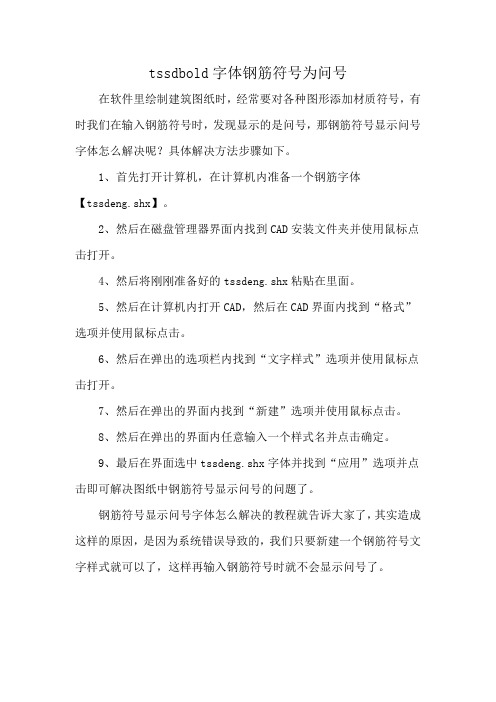
tssdbold字体钢筋符号为问号
在软件里绘制建筑图纸时,经常要对各种图形添加材质符号,有时我们在输入钢筋符号时,发现显示的是问号,那钢筋符号显示问号字体怎么解决呢?具体解决方法步骤如下。
1、首先打开计算机,在计算机内准备一个钢筋字体【tssdeng.shx】。
2、然后在磁盘管理器界面内找到CAD安装文件夹并使用鼠标点击打开。
4、然后将刚刚准备好的tssdeng.shx粘贴在里面。
5、然后在计算机内打开CAD,然后在CAD界面内找到“格式”选项并使用鼠标点击。
6、然后在弹出的选项栏内找到“文字样式”选项并使用鼠标点击打开。
7、然后在弹出的界面内找到“新建”选项并使用鼠标点击。
8、然后在弹出的界面内任意输入一个样式名并点击确定。
9、最后在界面选中tssdeng.shx字体并找到“应用”选项并点击即可解决图纸中钢筋符号显示问号的问题了。
钢筋符号显示问号字体怎么解决的教程就告诉大家了,其实造成这样的原因,是因为系统错误导致的,我们只要新建一个钢筋符号文字样式就可以了,这样再输入钢筋符号时就不会显示问号了。
TSSD常见疑难问题及解决方案
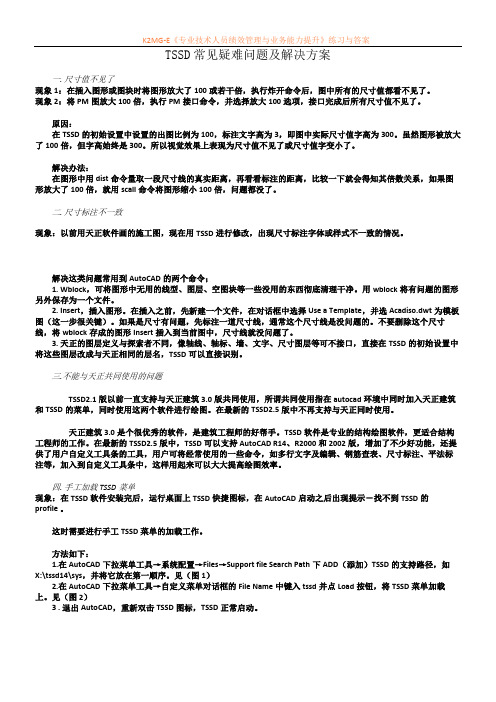
TSSD常见疑难问题及解决方案一. 尺寸值不见了现象1:在插入图形或图块时将图形放大了100或若干倍,执行炸开命令后,图中所有的尺寸值都看不见了。
现象2:将PM图放大100倍,执行PM接口命令,并选择放大100选项,接口完成后所有尺寸值不见了。
原因:在TSSD的初始设置中设置的出图比例为100,标注文字高为3,即图中实际尺寸值字高为300。
虽然图形被放大了100倍,但字高始终是300。
所以视觉效果上表现为尺寸值不见了或尺寸值字变小了。
解决办法:在图形中用dist命令量取一段尺寸线的真实距离,再看看标注的距离,比较一下就会得知其倍数关系,如果图形放大了100倍,就用scall命令将图形缩小100倍,问题都没了。
二. 尺寸标注不一致现象:以前用天正软件画的施工图,现在用TSSD进行修改,出现尺寸标注字体或样式不一致的情况。
解决这类问题常用到AutoCAD的两个命令;1. Wblock,可将图形中无用的线型、图层、空图块等一些没用的东西彻底清理干净。
用wblock将有问题的图形另外保存为一个文件。
2. Insert,插入图形。
在插入之前,先新建一个文件,在对话框中选择Use a Template,并选Acadiso.dwt为模板图(这一步很关键)。
如果是尺寸有问题,先标注一道尺寸线,通常这个尺寸线是没问题的。
不要删除这个尺寸线,将wblock存成的图形Insert插入到当前图中,尺寸线就没问题了。
3. 天正的图层定义与探索者不同,像轴线、轴标、墙、文字、尺寸图层等可不接口,直接在TSSD的初始设置中将这些图层改成与天正相同的层名,TSSD可以直接识别。
三.不能与天正共同使用的问题TSSD2.1版以前一直支持与天正建筑3.0版共同使用,所谓共同使用指在autocad环境中同时加入天正建筑和TSSD的菜单,同时使用这两个软件进行绘图。
在最新的TSSD2.5版中不再支持与天正同时使用。
天正建筑3.0是个很优秀的软件,是建筑工程师的好帮手。
探索者字体 及相关特殊字符

%%151
Ⅱ
%%132
三级钢符号
%%152
Ⅲ
%%133
四级钢符号
%%153
Ⅳ
%%134
特殊钢筋
%%154
Ⅴ
%%135
L型钢
%%155
Ⅵ
%%136
H型钢
%%156
Ⅶ
%%137
槽型钢
%%157
Ⅷ
%%138
工字钢
%%158
Ⅸ
%%140
上标文字开
%%159
Ⅹ
%%141
上标文字关
%%200
圆中有一个字符的特殊文字的开始,如①
tssdengshx单线字体基于simplexshx修改而成tssdeng2shx双线字体基于romandshx修改而成hztxtshx中文大字体tssd字体在tssd软件在安装过程中将自动拷贝到autocad的fonts目录用tssd提供的字体文件写出的含有中西文字符的一行文字是一个字符串而且西文字符的高度是中文字符的08倍
%%142
下标文字开
%%201
圆中有一个字符的特殊文字的结束
%%143
下标文字关
%%202
圆中有二个字符的特殊文字的开始
%%144
文字放大1.25倍
%%203
圆中有二个字符的特殊文字的结束
%%145
文字缩小0.8倍
%%204
圆中有三个字符的特殊文字的开始
%%146
小于等于号≤
%%205
圆中有三个字符的特殊文字的结束
HZTXT.SHX—中文大字体
TSSD字体在TSSD软件在安装过程中,将自动拷贝到Auto CAD的Fonts目录下。
探索者字体 及相关特殊字符

正负号±
%%u
带下划线字体
%%c
直径符号Φ
%%o
带上划线字体
%%d
温度符号C°
%%142
下标文字开
%%201
圆中有一个字符的特殊文字的结束
%%143
下标文字关
%%202
圆中有二个字符的特殊文字的开始
%%144
文字放大1.25倍
%%203
圆中有二个字符的特殊文字的结束
%%145
文字缩小0.8倍
%%204
圆中有三个字符的特殊文字的开始
%%146
小于等于号≤
%%205
圆中有三个字符的特殊文字的结束
HZTXT.SHX—中文大字体
TSSD字体在TSSD软件在安装过程中,将自动拷贝到Auto CAD的Fonts目录下。
用TSSD提供的字体文件写出的含有中、西文字符的一行文字是一个字符串,而且西文字符的高度是中文字符的0.8倍。特殊字符编码:
编码
输出样式
编码
输出样式
%%130
一级钢符号
%%150
Ⅰ
%%131
二级钢符号
%%151
Ⅱ
%%132
三级钢符号
%%152
Ⅲ
%%133
四级钢符号
%%153
Ⅳ
%%134
特殊钢筋
%%154
Ⅴ
%%135
L型钢
%%155
Ⅵ
%%136
H型钢
%%156
Ⅶ
%%137
槽型钢
%%157
Ⅷ
%%138
工字钢
%%158
Ⅸ
%%140
CAD特殊字符编码
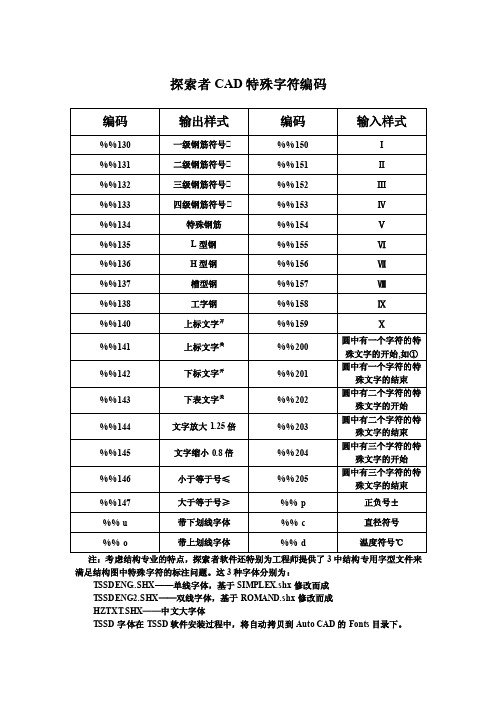
殊文字的结束
正负号±
%% u
带下划线字体
%% c
直径符号
%% o
带上划线字体
%% d
温度符号℃
注:考虑结构专业的特点,探索者软件还特别为工程师提供了 3 中结构专用字型文件来 满足结构图中特殊字符的标注问题。这 3 种字体分别为:
TSSDENG..SHX——单线字体,基于 SIMPLEX.shx 修改而成 TSSDENG2.SHX——双线字体,基于 ROMAND.shx 修改而成 HZTX T.SHX— —中 文大字体 TSSD 字体在 TSSD 软件安装过程中,将自动拷贝到 Auto CAD 的 Fonts 目录下。
Ⅶ
%% 137
槽型钢
%% 157
Ⅷ
%% 138
工字钢
%% 158
Ⅸ
%% 140 %% 141 %% 142 %% 143 %% 144 %% 145 %% 146 %% 147
上标文字 开 上标文字 关 下标文字 开 下表文字 关 文字放大 1.25 倍 文字缩小 0.8 倍 小于等于号≤ 大于等于号≥
%% 159 %% 200 %% 201 %% 202 %% 203 %% 204 %% 205 %% p
Ⅹ
圆中有一个字符的 特 殊文字的开始,如① 圆中有一个字符的 特
殊文字的结束 圆中有二个字符的 特
殊文字的开始 圆中有二个字符的 特
殊文字的结束 圆中有三个字符的 特
殊文字的开始 圆中有三个字符的 特
探索者 CAD 特殊字符编码
编码
输出样式
编码
输入样式
%% 130
一级钢筋符号
%% 150
Ⅰ
%% 131
二级钢筋符号
TSSD探索者钢筋符号挂接输入法
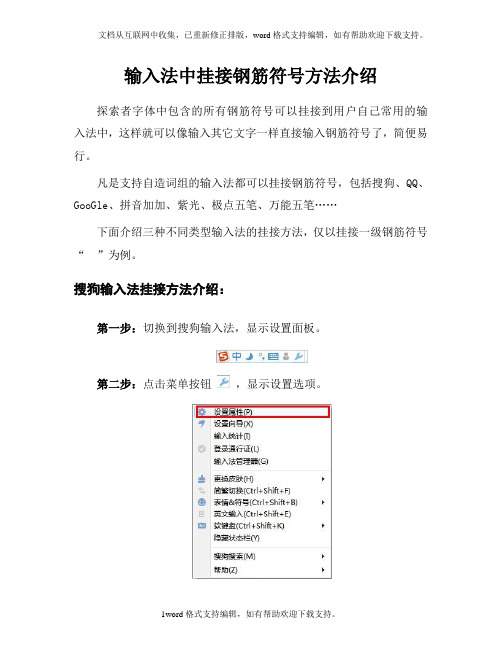
输入法中挂接钢筋符号方法介绍探索者字体中包含的所有钢筋符号可以挂接到用户自己常用的输入法中,这样就可以像输入其它文字一样直接输入钢筋符号了,简便易行。
凡是支持自造词组的输入法都可以挂接钢筋符号,包括搜狗、QQ、GooGle、拼音加加、紫光、极点五笔、万能五笔……下面介绍三种不同类型输入法的挂接方法,仅以挂接一级钢筋符号“”为例。
搜狗输入法挂接方法介绍:第一步:切换到搜狗输入法,显示设置面板。
第二步:点击菜单按钮,显示设置选项。
第三步:点击<设置属性>命令项,打开搜狗拼音输入法设置窗口。
第四步:点击<高级>选项。
第五步:点击<自定义短语>按钮,打开自定义短语设置对话框。
第六步:点击<添加新定义>按钮,打开添加自定义短语对话框。
输入代表钢筋符号的缩写字符或者字符串,如图输入字符串“yj”。
设置该字符在输入时出现在候选项中的位置,如图设置为“1”。
设置要定义的钢筋符号,如图设为一级钢筋的符号“”。
操作说明:钢筋符号可以从其它地方拷贝过来,例如:从字符映射表复制,或者从其它含有钢筋符号的文本中复制。
设置完毕后,点击<确定添加>按钮。
第七步:设置完成,添加的一级钢筋符号“”在下图所示的列表中显示。
点击<保存>按钮。
第八步:验证设置效果。
输入字符串“yj”,显示输入候选项如下图所示,一级钢筋符号排在候选项中的首位,回车后,钢筋符号显示在目标位置上。
极点五笔输入法挂接方法介绍:第一步:拷贝要设置的钢筋符号。
例如:从字符映射表复制,或者从其它含有钢筋符号的文本中复制。
第二步:切换到极点五笔输入法,显示设置面板。
第三步:点击<在线造词>按钮,显示手工造词对话框。
在词组文本框中已经默认显示了在第一步中复制过的钢筋符号;在编码文本框中输入代表此钢筋符号的编码字符,例如输入“a”。
第四步:按回车确认,完成设置。
第五步:验证设置效果。
输入字符“a”,定义的一级钢筋符号显示在输入候选项中(如下图所示),回车后,钢筋符号显示在目标位置上。
探索者版本升级后钢筋符号显示错误等问题的解决方案

绘图常见问题解决方案——探索者版本升级后钢筋符号显示错误等问题的解决方案汇总一.遇到的问题:1.由探索者低版本换到高版本后,打开以前的图纸,钢筋符号显示问号。
2.探索者绘制的图,发给别人时,别人打开钢筋符号等显示问号。
3.在本人电脑上显示正常,在打印后,图纸上显示问号。
4.该院有自己的文字样式要求,不使用探索者字体。
装上探索者后,会将文字样式设定为院自己的,故生成的图纸,符号是问号。
二.解决问题的方法:1.用tssd06版或者10版编辑的文字,在升级到2011、2012版本后,由于字体编码进行重新编写,用新版打开以前版本编辑的图形时,可能会出现钢筋及特殊文字符号显示出现问号或者圆圈等问题,当然,新版程序会自动的进行识别,将旧版的符号尽量正常显示。
如果实在有问号的情况,我们提出如下解决方法。
如果从新版转到旧版则执行相反操作即可。
点击【工具】下拉菜单中的【版本转换】,弹出如下对话框:这样可以解决安装新版后打开以前的图显示问号或者圆圈的问题。
执行相反的操作。
可以解决用新版绘制的图形,拷给别人或者打印时显示问号的问题。
图形绘制完成后执行该命令即可。
但是这种方式会导致≥、≤、Ⅰ~Ⅹ、①~⑩、型钢等字符显示不正确,当然可以通过查找替换的方式进行修改。
2.对于第2个和第3个问题,最好的方法是通过【图形打包】命令将图中的字体与图形进行关联,打开图形时自动调用旁边的字体。
弹出对话框,找到要打包的图纸,选择存放位置,即可生成一个压缩文件,解压后打开该图形时,便可以正常显示各种探索者新版所写的特殊符号了。
3.对于第4个问题,我们可以通过定制院标解决。
首先我们希望院里统一使用探索者字体,如果院里一定要用院里自己的字体,我们建议进行定制,通过定制后,使字体正常显示。
4.网上也有一些解决字体问题的小插件或者LISP程序,不过这些程序也只能对钢筋符号适用,对于≥、≤、Ⅰ~Ⅹ、①~⑩、型钢等特殊符号,也不能解决。
【wt探索者2011钢筋修改】这是其中一个lisp程序的工具,可以将新版探索者的钢筋符号,变成原来的%%形式。
